Као ИТ стручњак, често ме питају како да направим црно-беле фотографије помоћу алатке Десатурате у Пхотосхопу. Иако постоји неколико различитих начина да се то уради, сматрам да је алат Десатурате најбржи и најефикаснији метод.
За почетак отворите слику коју желите да претворите у црно-белу у Пхотосхопу. Затим идите на мени Слика и изаберите Прилагођавања > Десатурација. Ово ће претворити вашу слику у нијансе сиве, што је први корак у креирању црно-беле фотографије.
Када је ваша слика у сивим тоновима, можете додатно да прилагодите тонове тако што ћете отићи у мени Слика и изабрати Прилагођавања > Нивои. Ово ће приказати оквир за дијалог Нивои, где можете да се играте са клизачима да бисте добили савршену црно-белу слику.
И то је све! Коришћењем алатке Десатурате и дијалога Левелс, можете лако да креирате прелепе црно-беле фотографије у Пхотосхопу.
Виндовс Пхото Виевер не може приказати ову слику јер можда нема довољно меморије
Сваки графичар, било професионално или из хобија, у неком тренутку ће желети да креира црно-беле фотографије. Можете креирајте тренутне црно-беле фотографије помоћу Десатурате у Пхотосхопу .
Постоји неколико начина да смањите засићеност фотографије у Пхотосхопу. Можете то учинити на брз начин или одабрати методу која вам даје одређену контролу над степеном засићења. Први начин је да једноставно одете на горњу траку менија и изаберете Слика Онда Подешавања и онда Бељење или Схифт + Цтрл + У . овај метод смањује засићеност слике и немате контролу над тим колико. Други метод је да одете на горњу траку менија и кликнете Слика Онда Исправка и онда Нијанса засићења или Цтрл + У . Ово ће отворити прозор са клизачима. Да бисте подесили само засићење, кликните и превуците клизач за засићење. Погледајмо процес детаљно.

Засићити значи напунити нечим, на пример, сунђер можете заситити течношћу, тако да га у суштини напуните. десатурација је супротно, уклањате нешто, на пример, уклањате воду са сунђера. Десатурација је иста у Пхотосхопу, само замислите слику као сунђер, а воду као боју. Када смањите засићеност слике, уклањате боју и остављате је само црно-белу.
Креирајте тренутне црно-беле фотографије помоћу Десатурате у Пхотосхопу
Научите како да правите тренутне црно-беле фотографије са Десатурате у Пхотосхопу корисна вештина за учење. Ово ће вам уштедети драгоцено време. Ова вештина се такође може користити за креирање других слика са различитим бојама. Пратите ове кораке да бисте црно-беле фотографије претворили из боја помоћу Десатурате у Пхотосхоп-у:
- Додајте слику у Пхотосхоп
- Дупликат слоја слике
- Нанесите промену боје
- Додајте слој за подешавање нивоа.
1] Додајте слику у Пхотосхоп
Први корак је учитавање слике у Пхотосхоп. Постоји неколико начина да отворите слику у Пхотосхопу. Један од начина је да одете до Филе Онда отворен или кликните Цтрл + О . Када се појави прозор Отвори, пронађите слику, кликните на њу и кликните отворен . Такође можете да отворите слику тако што ћете је потражити на свом уређају, а затим је кликнути десним тастером миша и изабрати „Отвори помоћу“, а затим Адобе Пхотосхоп (број верзије). Такође можете отворити слику у Пхотосхопу тако што ћете кликнути на њу, а затим је превући у Пхотосхоп. Који год метод да се користи за отварање слике у Пхотосхопу, слика ће бити додата на платно и такође ће се појавити на панелу слојева са десне стране.

Ово је оригинална слика која ће се користити у чланку.
2] Дупликат слоја слике
Следећи корак је дуплирање слике. дуплирање слике вам омогућава да радите са копијом уместо са оригиналном сликом. ово штити оригинал од случајног уређивања. Ово помаже јер ако измена пође по злу, оригинал може поново да се дуплира да би се направила друга копија за рад. Да бисте дуплирали слику, кликните на њу и превуците је надоле до Направите нови слој икона на дну панела слојева, а затим је отпустите или притисните Цтрл + Ј. Нови слој слике ће бити креиран и постављен изнад оригиналног слоја. Слој се такође може дуплирати тако што ћете кликнути на њега и отићи на горњу траку менија, затим кликнути на „Слој“, а затим на „Дуплицате Лаиер“. Нови слој слике ће се појавити изнад оригиналног слоја на панелу слојева.
3] Примени Сатуратион
Следећи корак је да слика буде црно-бела применом десатурације.
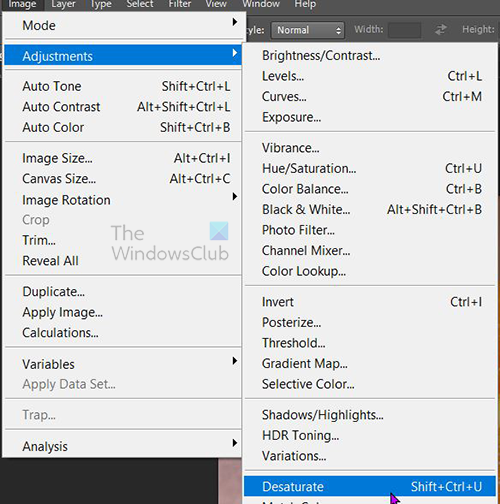
Да бисте применили десатурацију, идите на панел са слојевима и кликните на слику, а затим идите на горњу траку менија и кликните Слика Онда Подешавања Онда Десатурација . Пречица за десатурацију Схифт + Цтрл + У .

Ово је слика са примењеном десатурацијом.
Промена боје под контролом
Можда ћете желети да смањите засићеност са неком контролом над процесом и нивоима.

Ово се може урадити без одабира слике, затим одласка на горњу траку менија и кликања Слика Онда Исправка Онда Нијанса засићења . Такође можете кликнути на слику, а затим кликнути Цтрл + У .
чини се да се фирефок споро покреће
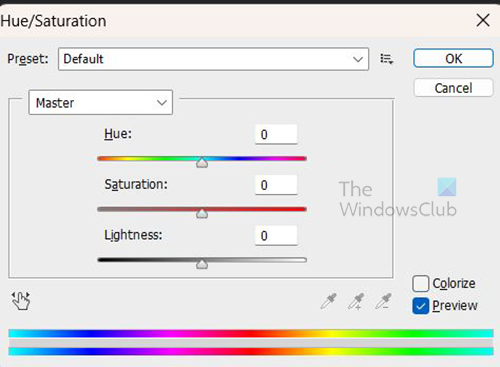
Појавиће се прозор за подешавање нијансе/засићености и видећете клизаче у њему. сви клизачи су подешени на 0 . Можете користити клизач за засићење да бисте подесили ниво засићења слике. Померање клизача за засићење улево ће слику приближити црно-белој. Такође можете кликнути на поље за вредност и унети вредност или кликнути и затим користити тастере за правце да бисте се померали нагоре или надоле. такође можете експериментисати са другим клизачима да видите које резултате добијате.

Такође можете кликнути на реч Господару да бисте добили падајућу листу са појединачним каналима боја које можете изабрати да прилагодите.
Десатурација са контролом на другом слоју
Можда ћете желети да урадите десатурацију без директног рада на слици. ово се може урадити креирањем слоја Хуе/Сатуратион изнад копије слике.

Да бисте креирали слој нијансе/засићености, кликните на слику, а затим идите на горњу траку менија и кликните Слој Онда Нови слој за подешавање Онда Нијанса засићења . 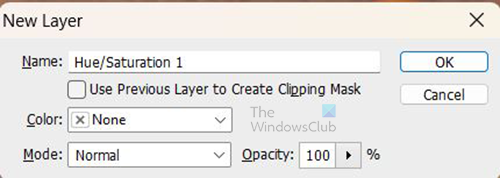
Појавиће се прозор новог слоја у којем ће се од вас тражити да именујете нови слој за подешавање. Можете му дати име или само кликнути У реду да задржите подразумевано име. Нови слој за подешавање ће бити постављен изнад слоја копије слике. 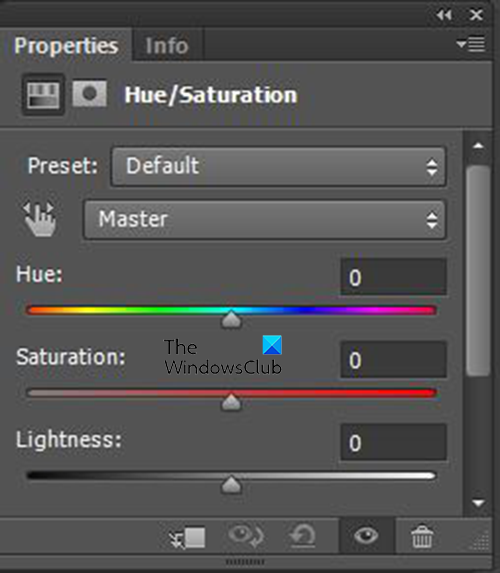
Када притиснете У реду , видећете да се слој за подешавање нијансе/засићености појављује на панелу слојева, а прозор са својствима се појављује поред панела слојева са контролама за нијансу/засићење. В Нијанса засићења У прозору са својствима подешавања видећете клизаче. Сви клизачи су укључени 0 . Можете да контролишете степен засићености померањем клизача Сатуратион улево да бисте потамнили слику. Такође можете експериментисати са другим клизачима да видите шта се дешава.
4] Додајте слој за подешавање нивоа
Након свега што се уради, можда ћете желети да потамните слику. Ово се може урадити додавањем Слој за подешавање нивоа , као што име каже, поставка нивоа ће бити постављена на посебан слој.
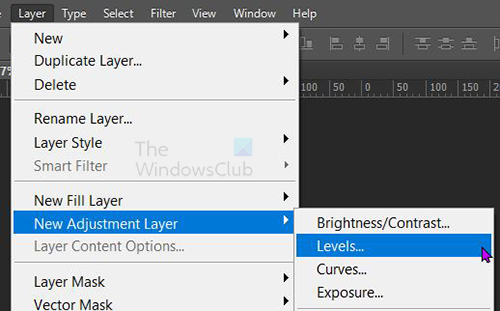
Да бисте креирали слој за подешавање нивоа, идите на Слој Онда Нови слој за подешавање Онда Нивои .
Појавиће се прозор новог слоја тако да можете именовати слој нивоа, можете изабрати име или само кликнути ФИНЕ да затворите и додате нови слој. 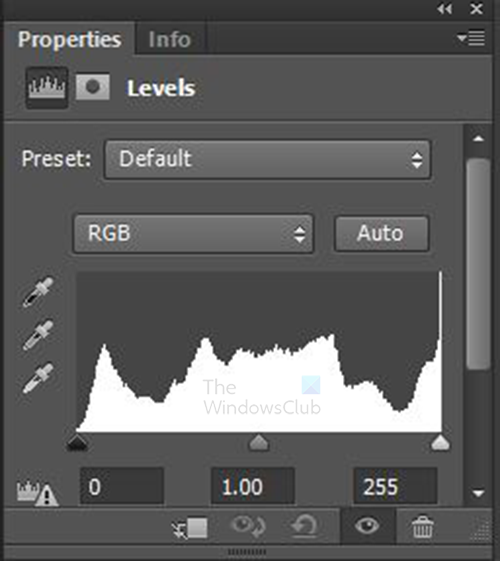
Својства слоја за подешавање нивоа појављују се са графиконом и неким клизачима. Клизачи се могу подесити да би произвели различите ефекте на слици. Подесите и посматрајте промене направљене на слици. 
Ово је слика са подешеним нивоима.
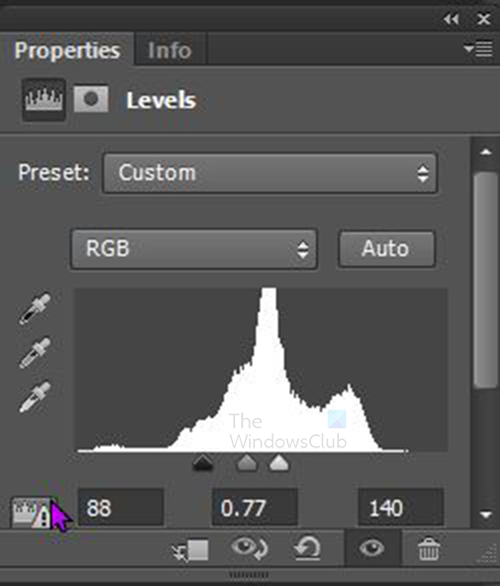
винсцрибе довнлоад
Ово су својства која показују извршена подешавања нивоа.
Читати: Како одвојити објекат од позадине у Пхотосхопу.















